Convierta MPG / MPEG a MP4 con alta velocidad y alta calidad de imagen / sonido de salida.
- Convertir AVCHD a MP4
- Convertir MP4 a WAV
- Convertir MP4 a WebM
- Convertir MPG a MP4
- Convertir SWF a MP4
- Convertir MP4 a OGG
- Convertir VOB a MP4
- Convertir M3U8 a MP4
- Convertir MP4 a MPEG
- Incrustar subtítulos en MP4
- Divisores MP4
- Eliminar audio de MP4
- Convierte videos 3GP a MP4
- Editar archivos MP4
- Convierte AVI a MP4
- Convierte MOD a MP4
- Convertir MP4 a MKV
- Convertir WMA a MP4
- Convierte MP4 a WMV
Eliminar audio de MP4: 3 métodos sin pérdidas y sin esfuerzo
 Actualizado por Lisa ou / 08 de julio de 2022 16:20
Actualizado por Lisa ou / 08 de julio de 2022 16:20Muchos usuarios quieren eliminar pistas de audio de videos MP4 por varias razones. A algunos les gustaría usar el audio de un video MP4 en otro video. Otros quieren eliminarlo porque creen que es innecesario y quieren eliminarlos, o simplemente quieren usarlo como una pista de audio, literalmente. Sin embargo, sea cual sea el motivo, hay muchas formas de eliminar el audio. Y menos mal que has llegado a este punto.
Aquí, aprenda cómo eliminar el audio de su video sin pérdidas y sin problemas. Hemos enumerado 3 técnicas de primer nivel que puede usar para hacerlo.
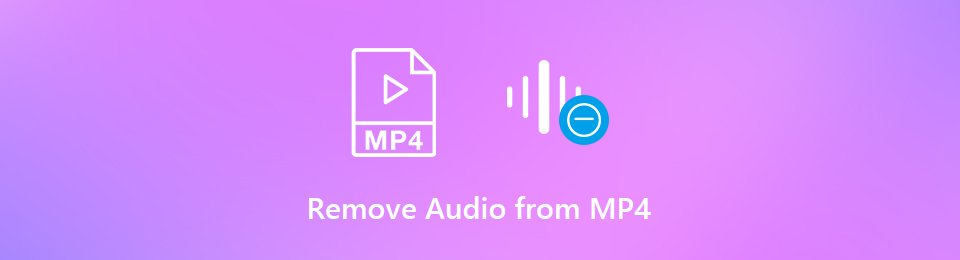

Lista de Guías
Parte 1. Cómo quitar audio de MP4 en Windows y Mac a través de Adobe Premiere Pro
Video Converter Ultimate es el mejor software de conversión de video y audio que puede convertir MPG / MPEG a MP4 con alta velocidad y alta calidad de imagen / sonido.
- Convierta cualquier video / audio como MPG, MP4, MOV, AVI, FLV, MP3, etc.
- Admite conversión de video 1080p / 720p HD y 4K UHD.
- Potentes funciones de edición como Recortar, Recortar, Rotar, Efectos, Mejorar, 3D y más.
Adobe Premiere Pro es uno de los programas de edición de video populares más utilizados. Admite amplias características y funciones de edición para videos, películas comerciales, televisores y muchos más. Esta aplicación también puede ayudarlo a silenciar y eliminar la pista de audio en su archivo de video MP4. ¿Quieres saber cómo separar el audio? Siga los pasos a continuación.
Paso 1En primer lugar, si no lo ha instalado en su computadora, descárguelo primero. Y lanzarlo después.
Paso 2Luego, para Mac, haga clic en Archive > Nuevo para crear un nuevo proyecto. Para usuarios de Windows, haga clic en Crear un nuevo proyecto. Luego, haz clic Archive nuevamente y seleccione Importar para agregar el archivo MP4 en la línea de tiempo del que desea eliminar el audio.
Paso 3A continuación, seleccione el videoclip del que desea eliminar la pista de audio de la línea de tiempo. Y tendrá dos pasos que puede seguir para eliminar el audio de un MP4 usando esta herramienta. La primera es separar el audio del video. La segunda es para borrar el audio.
Paso 4Después de lo cual, para simplemente separar el audio de un video, seleccione el clip y haga clic con el botón derecho. De la lista desplegable y seleccione Desconectar.
Paso 5Una vez que haya terminado de separar el video y el audio, puede eliminar el audio. Para hacerlo, seleccione la capa de audio y haga clic derecho. Finalmente, en la lista, seleccione y haga clic en Actualizar. ¡Ahí tienes!
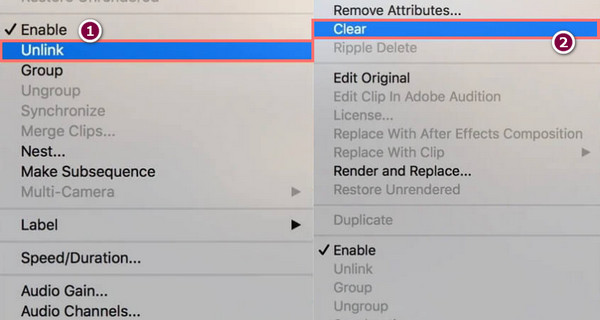
Ahora ha eliminado el audio de un video con éxito. Sin embargo, dado que es una herramienta profesional, especialmente su interfaz, puede ser difícil para usted como principiante usar Adobe Premiere Pro para eliminar el audio de su video. No obstante, sigue siendo una buena herramienta.
Pero además, no te preocupes. Hay otro método que puede probar para quitar el audio de un archivo MP4 simplemente. Pasa a la siguiente parte para descubrirlo.
Parte 2. Eliminar audio de MP4 en línea
Mientras busca en Internet, verá muchas herramientas en línea para eliminar el audio de un video. Sin embargo, aquí, solo compartimos un eliminador de audio. No es solo una plataforma en línea, sino también un servicio gratuito que permite a los usuarios separar el audio de un video sin volver a codificarlo. Así es como puedes usarlo:
Paso 1En primer lugar, busque Removedor de audio.
Paso 2A continuación, haga clic en el Explorar para buscar y seleccionar el video del que desea eliminar el audio.
Paso 3Luego, después de agregar el archivo, haga clic en el Upload Video. Espere hasta que finalice el proceso. ¡Y eso es!
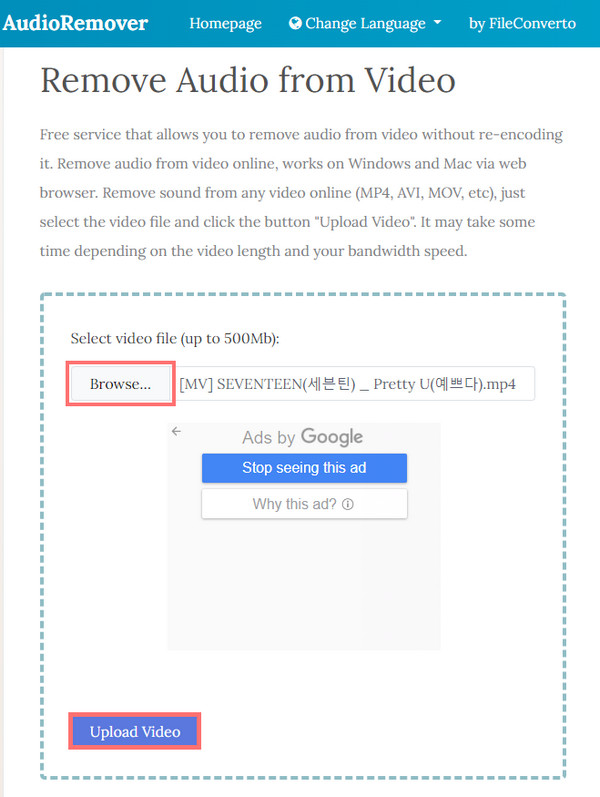
Tenga en cuenta que, dependiendo de la duración y la velocidad de su conexión a Internet, la hora en que finalizará la eliminación de audio.
Con gusto presentamos la última pero no menos importante técnica que puede usar: Pero con FoneLab Video Converter Ultimate. Es una herramienta independiente, lo que significa que puede usarla en línea o sin conexión.
Parte 3. Cómo eliminar una pista de audio de MP4 con FoneLab Video Converter Ultimate
FoneLab Video Converter Ultimate te permite convertir tus archivos de video y audio y ofrece herramientas de edición que te permiten hacer todo lo que quieras para tu video. Incluyendo la eliminación de la pista de audio de un archivo de video MP4. También es el programa más versátil y profesional que puede utilizar para sus necesidades de video y audio. Además, admite casi todos los formatos de archivo y optimiza la calidad del video mientras cambia el audio.
Video Converter Ultimate es el mejor software de conversión de video y audio que puede convertir MPG / MPEG a MP4 con alta velocidad y alta calidad de imagen / sonido.
- Convierta cualquier video / audio como MPG, MP4, MOV, AVI, FLV, MP3, etc.
- Admite conversión de video 1080p / 720p HD y 4K UHD.
- Potentes funciones de edición como Recortar, Recortar, Rotar, Efectos, Mejorar, 3D y más.
Además, esta herramienta está disponible tanto en Mac como en Windows. Solo necesita descargar la versión correcta para su dispositivo y, finalmente, puede usarla y disfrutarla. Ahora, aprenda cómo puede eliminar audio de MP4 con esta herramienta:
Paso 1En primer lugar, descargue e instale FoneLab Video Converter Ultimate en tu ordenador.
Paso 2En la interfaz principal de la herramienta, haga clic en el ícono más para agregar su archivo MP4. O también puede hacer clic agregar archivos o simplemente arrastre y suelte el archivo para importarlo.

Paso 3A continuación, puede seleccionar desde el procesamiento de audio para eliminar el audio de un video. y seleccione Pista de audio deshabilitada.

Paso 4Luego, seleccione dónde se exportará el video con audio deshabilitado. Por último, haga clic en el Convertir todo y su video se guardará en su computadora. ¡Ahí tienes!

Así es como puede eliminar sin esfuerzo y sin pérdidas el audio de un archivo MP4 usando FoneLab Video Converter Ultimate. Si es un principiante, esta es la mejor opción para usted porque es una herramienta fácil de usar y fácil de comprender. Entonces, intente descargarlo ahora para disfrutar de sus características encomiables.
Video Converter Ultimate es el mejor software de conversión de video y audio que puede convertir MPG / MPEG a MP4 con alta velocidad y alta calidad de imagen / sonido.
- Convierta cualquier video / audio como MPG, MP4, MOV, AVI, FLV, MP3, etc.
- Admite conversión de video 1080p / 720p HD y 4K UHD.
- Potentes funciones de edición como Recortar, Recortar, Rotar, Efectos, Mejorar, 3D y más.
Parte 4. Preguntas frecuentes sobre cómo eliminar audio de MP4
1. ¿Puedo separar el audio de un video MP4 usando VLC?
Definitivamente, sí. Para hacerlo, abra el VLC Media Player instalado en su computadora. A continuación, en la pestaña del menú, haga clic en Medios y seleccione Convertir / Guardar de la lista. Luego, haga clic en Agregar en el Medios abiertos ventana para seleccionar el video del que desea eliminar el audio y haga clic en el Convertir / Guardar botón en la parte inferior. Ahora, haga clic en el icono de llave inglesa. Ve a la Audio pestaña de códec en el Edición de perfil ventana y desmarque el Audio caja. Después, marque Crear > Explorar > Inicio. ¡Y eso es!
2. ¿Cómo eliminar audio de MP4 en Mac a través de QuickTime Player?
Primero, inicie la aplicación QuickTime Player en su Mac. Luego, abra el video MP4 del que desea eliminar el audio. Es fácil utilizar esta aplicación. Para eliminar el audio de un archivo MP4, seleccione Editar > Eliminar audio, y ahora su archivo MP4 solo será video. ¡Ahí tienes!
Video Converter Ultimate es el mejor software de conversión de video y audio que puede convertir MPG / MPEG a MP4 con alta velocidad y alta calidad de imagen / sonido.
- Convierta cualquier video / audio como MPG, MP4, MOV, AVI, FLV, MP3, etc.
- Admite conversión de video 1080p / 720p HD y 4K UHD.
- Potentes funciones de edición como Recortar, Recortar, Rotar, Efectos, Mejorar, 3D y más.
En resumen, eliminar audio de MP4 nunca debería ser un problema y tan complicado. Usando los 3 métodos de primer nivel proporcionados aquí, ya no tendrá dificultades para descubrir cómo quitar audio de un archivo de video MP4. Pero, el método que le sugerimos sinceramente que use es FoneLab Video Converter Ultimate. Le permite hacer muchas cosas en su video debido a sus características encomiables. Sin embargo, la elección sigue siendo tuya.
